win11打不开某些exe Win11无法启动exe程序怎么办
许多Win11用户反映在他们的设备上无法打开某些exe程序,导致Win11无法启动,这个问题给用户的正常使用带来了很大困扰。究其原因可能是系统配置问题、软件兼容性不佳或者病毒感染等因素导致。针对这一问题,用户可以尝试重新安装相关软件、更新系统补丁、运行杀毒软件等方法来解决。希望能够帮助Win11用户尽快解决这一困扰。

1、按【 Win + X 】组合键,或【右键】点击任务栏上的【Windows开始菜单】。在打开的隐藏菜单项中,选择【终端管理员】;
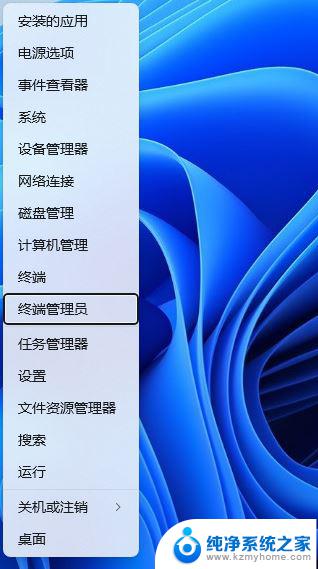
2、用户账户控制窗口,你要允许此应用对你的设备进行更改吗?点击【是】;
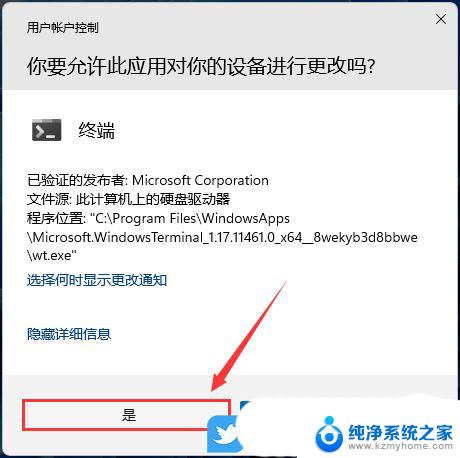
3、输入【sfc /scannow】命令,执行完成后。按回车;
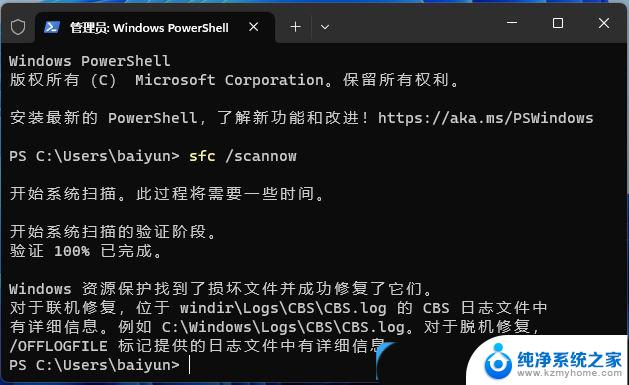
4、输入【Dism /Online /Cleanup-Image /ScanHealth】命令,执行完成后。按回车;
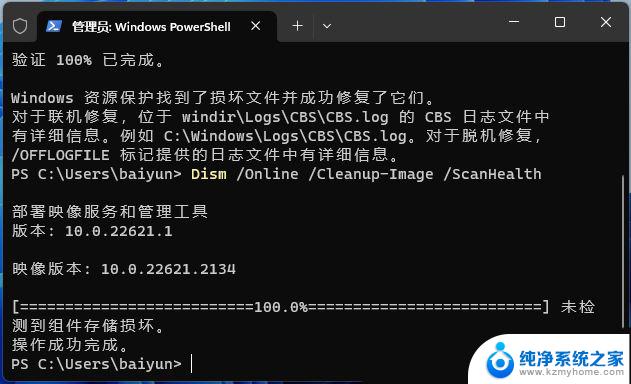
5、输入【Dism /Online /Cleanup-Image /CheckHealth】命令,执行完成后。按回车;
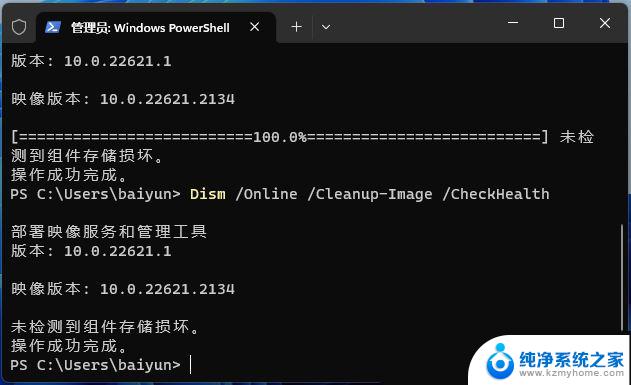
6、输入【Dism /Online /Cleanup-image /RestoreHealth】命令,执行完成后。按回车;
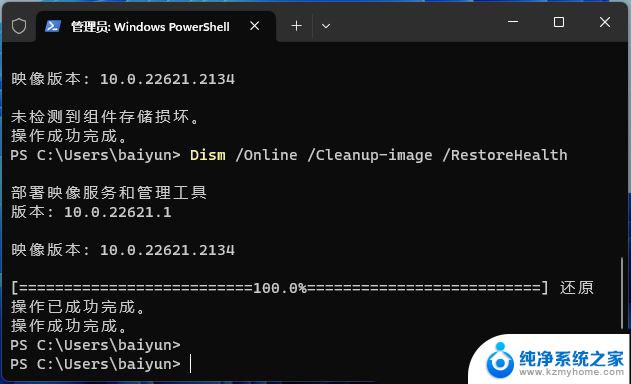
1、首先,按键盘上的【Win + X】组合键,或右键点击任务栏底部的【Windows开始图标】,在打开的隐藏菜单项中,选择【运行】;
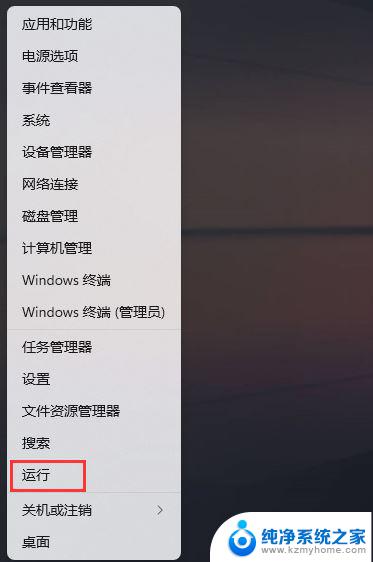
2、运行窗口,输入【control】命令,按【确定或回车】,打开控制面板;
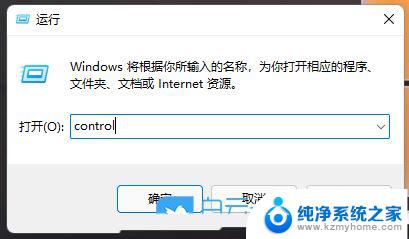
3、控制面板窗口,【类别】查看方式,点击调整计算机的设置下的【卸载程序】;
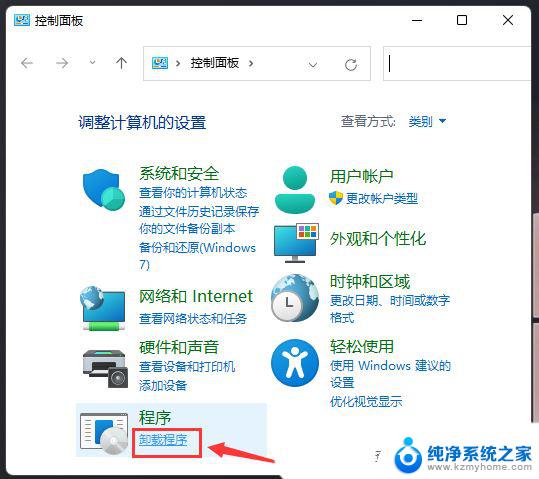
4、程序和功能窗口,左侧边栏,点击【启用或关闭 Windows 功能】;
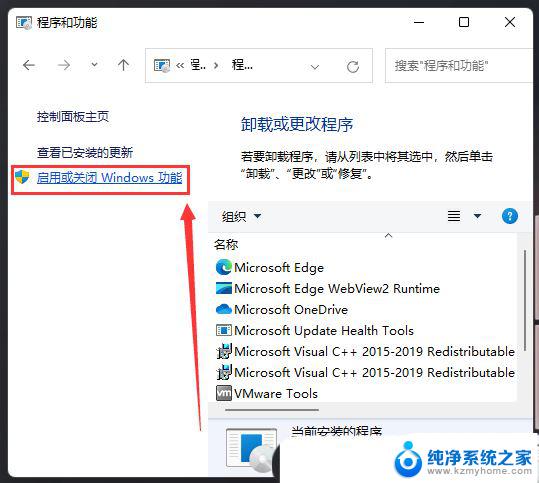
5、Windows 功能窗口,找到并勾选【.NET Framework 3.5 (包括 .NET 2.0 和3.0)】;
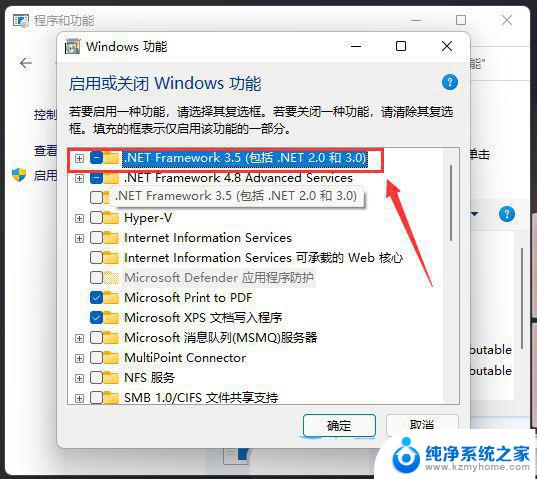
以上就是win11打不开某些exe的全部内容,碰到同样情况的朋友们赶紧参照小编的方法来处理吧,希望能够对大家有所帮助。
win11打不开某些exe Win11无法启动exe程序怎么办相关教程
- win11无法启动exe应用程序 Win11打不开exe应用的解决办法
- 不支持16位应用程序怎么办win11 win11系统16位程序无法运行
- win11启动应用无法找到此应用 Win11打开文件夹提示找不到应用程序怎么解决
- win11图片查看器打开某些图片会卡死 Win11 24H2升级后图片无法打开怎么解决
- 怎样打开win11应用程序 Win11打开程序和功能的教程
- win11怎么打开开机启动项 Win11开机自启动项设置方法
- win11打不开某个文件夹 win11文件夹打不开怎么解决
- win11如何设置某类文件默认打开程序 Win11如何修改默认应用程序
- win11日历清单禁止开机启动 Windows11如何禁用开机自启程序
- win11屏幕保护后无法打开 Win11 24H2升级后打不开图片怎么办
- win11怎么完整关机 Win11系统电脑关机快捷键
- 取消windows11更新 禁止Win10更新到Win11的方法
- windows11截屏都哪去了 win11截图保存位置
- win11开始放左边 win11任务栏开始键左边设置教程
- windows11系统硬盘 windows11系统新装硬盘格式化步骤
- 电脑怎么打开管理员权限win11 Windows11如何打开管理员权限
win11系统教程推荐
- 1 取消windows11更新 禁止Win10更新到Win11的方法
- 2 windows11截屏都哪去了 win11截图保存位置
- 3 win11开始放左边 win11任务栏开始键左边设置教程
- 4 windows11系统硬盘 windows11系统新装硬盘格式化步骤
- 5 win11电脑edge浏览器都打不开 win11edge浏览器打不开错误解决方法
- 6 win11怎么设置账户头像 Win11账户头像怎么调整
- 7 win11总是弹出广告 Windows11 广告弹窗关闭教程
- 8 win11下面图标怎么不合并 win11任务栏图标不合并显示设置步骤
- 9 windows11开始怎么移到左边 Win11如何调整开始菜单位置
- 10 win11桌面一直在闪 Windows11桌面一直闪动怎么解决